很多人認為訪問共享資源很簡單,只要先找到共享資源,之後雙擊共享目標,再登錄進去就可以進行訪問操作了。事實上,這其中的每一步操作都可能會受到Windows系統的限制;這不,當我們嘗試訪問Windows Server 2008系統中的共享資源時,該系統就對其中的每一個環節設置了障礙,我們必須對症下藥進行合理設置,才能掃清障礙,讓共享訪問一路綠燈。
1、掃清看不見障礙
按理來說,從局域網中的普通計算機中,打開網上鄰居窗口就能看到目標共享資源了;可是,Windows Server 2008系統中的共享資源卻不是那麼容易見到的,這是為什麼呢?原來,Windows Server 2008系統在默認狀態下強化了安全性能,它通過新增加的網絡發現功能控制著普通客戶端隨意查看保存在其中的目標共享資源。因此,當我們無法從網上鄰居窗口中查看到Windows Server 2008系統中的目標共享資源時,那需要檢查對應系統的網絡發現功能是否正常開啟了,下面就是具體的查看步驟:
首先打開Windows Server 2008系統的“開始”菜單,從中依次選擇“設置”/“控制面板”命令,在其後的控制面板窗口中用鼠標雙擊“網絡和共享中心”圖標,打開對應系統的網絡和共享中心管理窗口;
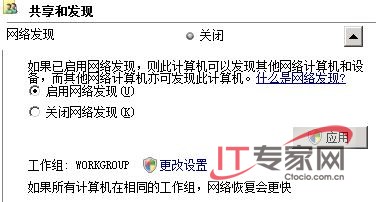
圖1 啟用共享和發現
其次從該管理窗口的“共享和發現”列表下面,找到“網絡發現”選項,再展開該選項設置區域(如圖1所示),檢查在默認狀態下“啟用網絡發現”選項是否處於選中狀態,如果發現該選項還沒有選中時,那就說明Windows Server 2008系統禁止局域網中的任何用戶通過網絡查看、訪問其中的所有共享資源,這麼一來我們自然就不能看到其中的目標共享資源了;
此時,我們可以選中“啟用網絡發現”選項,再單擊“應用”按鈕保存好上述設置操作。當然,在這裡我們必須確保“文件共享”選項也處於選中狀態,不然的話Windows Server 2008系統是不能將目標資源共享發布到局域網網絡中的。
當然,還有一點需要各位朋友注意的是,局域網中的普通計算機一定要和Windows Server 2008系統所在主機位於相同的工作子網中,並且它們要使用相同的工作組名稱,如果連這個條件都不能保證,那我們或許根本就看不到目標共享資源所在主機的“身影”,更不要談去訪問它了。
上一頁12 3 4 下一頁 閱讀全文